توصيل/التحكم في أجهزة الكمبيوتر عبر الشبكة باستخدام KontrolPack

تحكم بسهولة في أجهزة الكمبيوتر على شبكتك باستخدام KontrolPack. وصّل وأدر أجهزة الكمبيوتر التي تعمل بأنظمة تشغيل مختلفة بكل سهولة.
Squad هي لعبة إطلاق نار عسكرية واقعية للغاية لا مثيل لها. يعمل اللاعبون كوحدة عسكرية عاملة لكسب الحروب والمعارك في اللعبة. إليك كيف يمكنك الاستمتاع بـ Squad على كمبيوتر Linux الخاص بك.

الحصول على Squad يعمل على Linux
Squad ليست لعبة Linux أصلية. ومع ذلك ، تم التأكيد على أنه يعمل بشكل جيد مع Proton في عميل Steam الأصلي ، بحيث يمكن لمستخدمي Linux تشغيله. لبدء عملية التثبيت ، يجب عليك فتح نافذة طرفية.
لفتح نافذة طرفية على سطح مكتب Linux ، اضغط على مجموعة الأزرار Ctrl + Alt + T على لوحة المفاتيح. بدلاً من ذلك ، ابحث عن "Terminal" في قائمة التطبيق وقم بتشغيله.
مع فتح نافذة المحطة وجاهزة للاستخدام ، يمكن أن يبدأ تثبيت Steam. اتبع إرشادات التثبيت أدناه التي تتوافق مع نظام التشغيل Linux الذي تستخدمه.
أوبونتو
لجعل تطبيق Steam يعمل على Ubuntu ، أدخل أمر التثبيت التالي أدناه.
sudo apt تثبيت البخار
ديبيان
لاستخدام تطبيق Steam على Debian ، يجب عليك تنزيل حزمة Steam DEB الرسمية من موقع Steam على الويب. يمكنك تنزيل الحزمة باستخدام الأمر التالي لتنزيل wget .
wget https://steamcdn-a.akamaihd.net/client/installer/steam.deb
بمجرد تنزيل حزمة Steam DEB على كمبيوتر Linux الخاص بك ، يمكنك تثبيتها باستخدام الأمر dpkg أدناه.
sudo dpkg -i steam.deb
مع تثبيت حزمة Steam DEB ، ستحتاج إلى تشغيل الأمر apt-get install -f لتصحيح أي مشاكل تبعية حدثت أثناء عملية التثبيت.
sudo apt-get install -f
قوس لينكس
يجب تمكين مستودع البرامج "multilib" لتثبيت Steam على Arch Linux. يمكنك تمكينه عن طريق فتح الملف /etc/pacman.confفي محرر نصوص (كجذر).
ابحث عن سطر "multilib" وقم بإزالة الرمز # باستخدام محرر النصوص. ثم قم بإزالة الرمز # من السطر الموجود أدناه مباشرة. احفظ التعديلات وقم بتشغيل الأمر pacman -Syy عند الانتهاء.
sudo pacman -Syy
أخيرًا ، قم بتثبيت تطبيق Steam على جهاز الكمبيوتر الخاص بك باستخدام الأمر pacman -S .
sudo pacman -S steam
فيدورا / أوبن سوزي
إذا كنت تستخدم Fedora أو OpenSUSE Linux ، فستتمكن من تثبيت تطبيق Steam من خلال مصادر البرامج المضمنة خارج الصندوق. ومع ذلك ، نقترح تثبيت Steam كـ Flatpak ، لأنه يعمل بشكل أفضل على أنظمة التشغيل هذه.
فلاتباك
لإعداد تطبيق Steam على جهاز الكمبيوتر الخاص بك كـ Flatpak ، ستحتاج أولاً إلى تكوين وقت تشغيل Flatpak. يمكنك إعداد وقت تشغيل Flatpak باتباع دليل الإعداد المتعمق الخاص بنا .
بعد إعداد وقت تشغيل Flatpak على جهاز الكمبيوتر الخاص بك ، أدخل الأمرين أدناه للحصول على أحدث إصدار من Steam تم إعداده على جهاز الكمبيوتر الخاص بك.
إضافة flatpak عن بُعد - إذا لم تكن موجودة - https://flathub.org/repo/flathub.flatpakrepo
تثبيت Flatpak flathub com.valvesoftware.Steam
بعد تثبيت تطبيق Steam وتكوينه ، افتح التطبيق وسجل الدخول إلى حسابك. بعد ذلك ، اتبع الإرشادات خطوة بخطوة أدناه لجعل Squad يعمل على Linux.
الخطوة 1: افتح تطبيق Steam ، وانقر على قائمة "Steam" ، وحدد زر "الإعدادات". بعد ذلك ، ابحث عن قسم "Steam Play" ، وحدد جميع المربعات في الصفحة. تأكد أيضًا من تعيين القائمة المنسدلة على Proton Experimental.
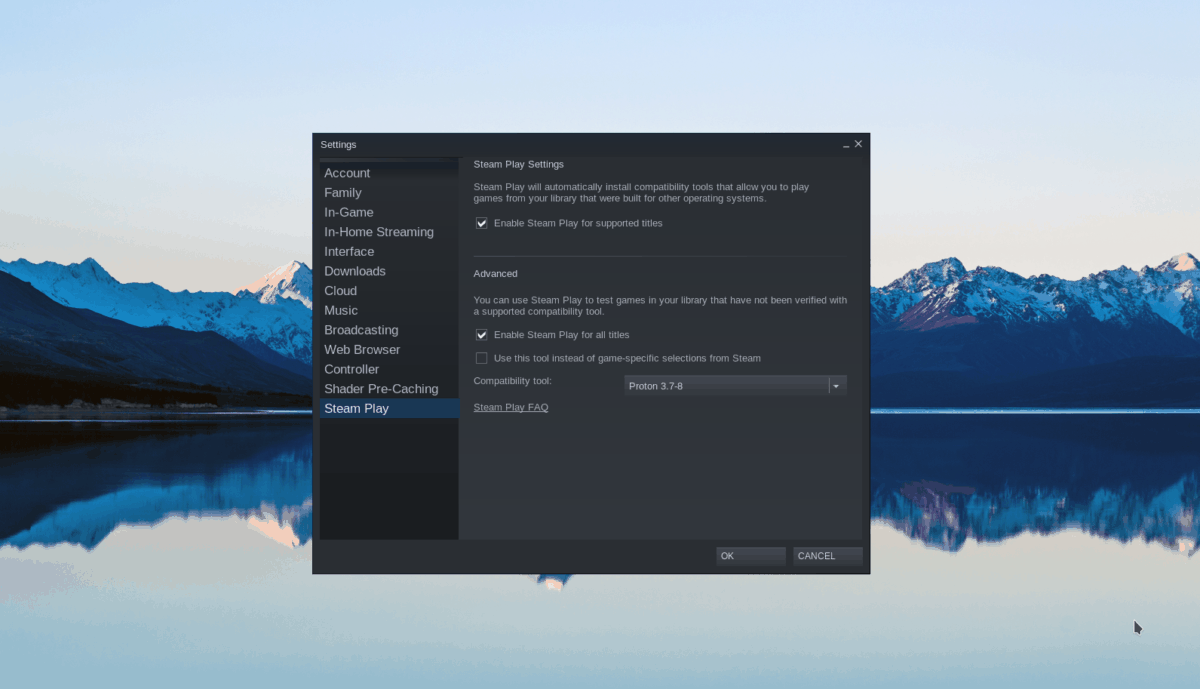
حدد الزر "موافق" لتأكيد تغييرات الإعدادات الخاصة بك.
الخطوة 2: حدد زر "Store" داخل تطبيق Steam للوصول إلى متجر Steam. بمجرد الوصول إلى المتجر ، ابحث عن مربع البحث ، وانقر فوقه بالماوس. ثم ، من هناك ، اكتب "Squad".
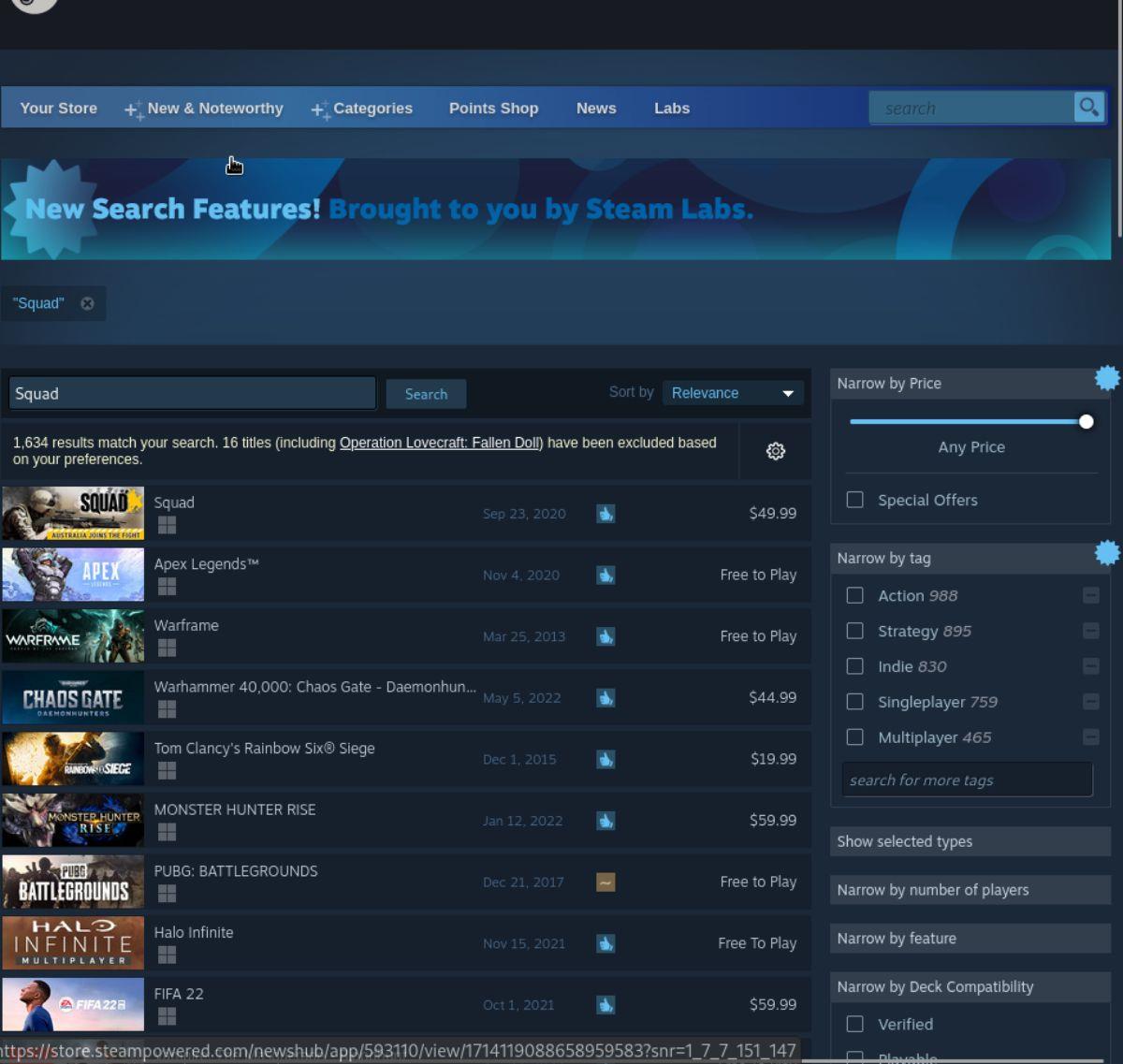
ابحث في نتائج البحث عن "Squad" وانقر عليها بالماوس للوصول إلى صفحة متجر Steam الخاصة باللعبة.
الخطوة 3: بمجرد دخولك إلى صفحة متجر Squad Steam ، ابحث عن الزر الأخضر "Add to cart" وحدده بالماوس. يؤدي تحديد هذا الزر إلى إضافة اللعبة إلى عربة التسوق على Steam للشراء.
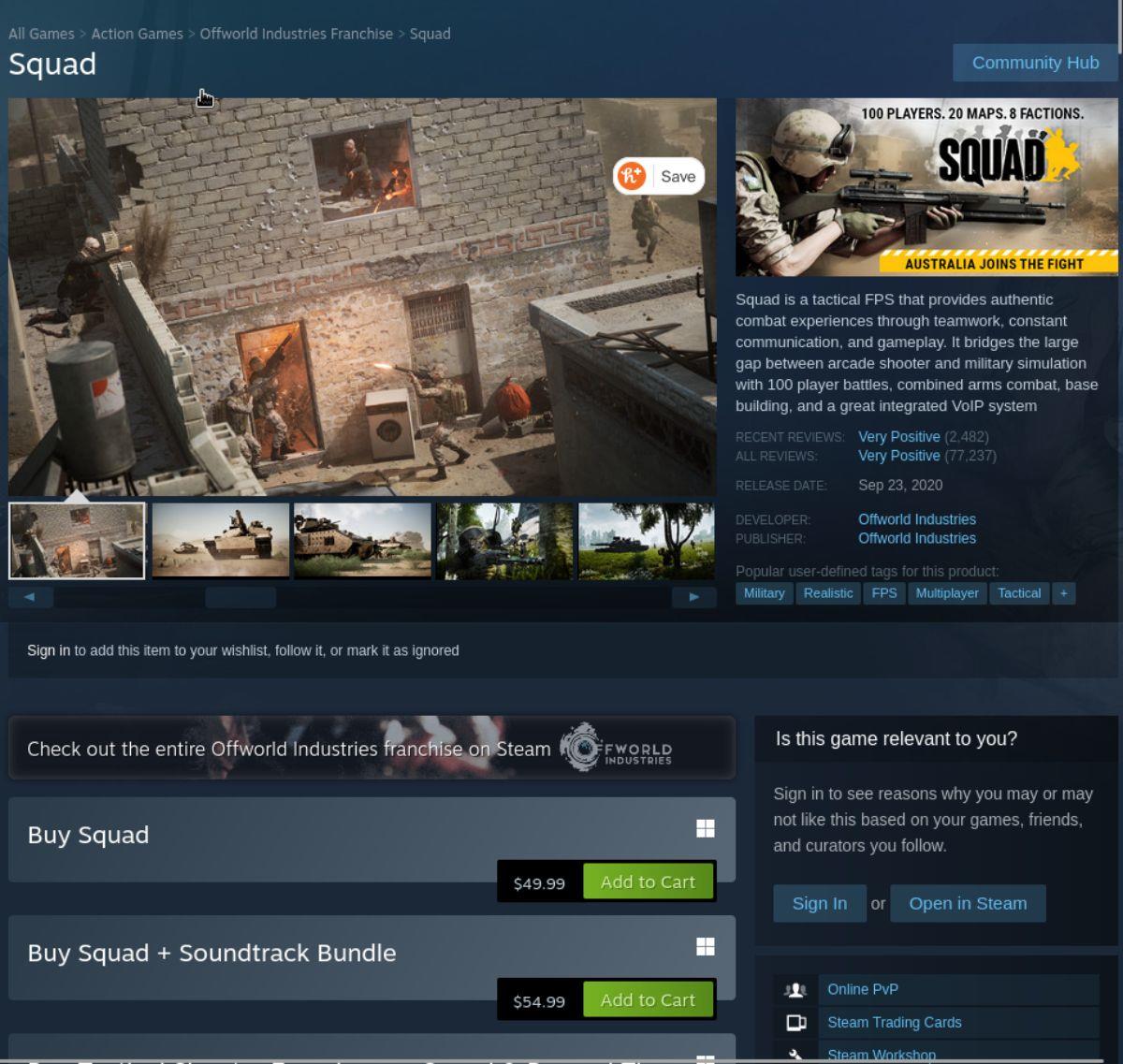
الخطوة 4: بعد شراء Squad ، حدد "Library" للوصول إلى مكتبة الألعاب الخاصة بك. ابحث عن "Squad" وانقر عليها بالماوس. ثم حدد الزر الأزرق "تثبيت" لتنزيل اللعبة وتثبيتها.
الخطوة 5: بمجرد الانتهاء من تنزيل "Squad" على جهاز الكمبيوتر الخاص بك ، ستحتاج إلى تمكين دعم مكافحة الغش على نظامك يدويًا. بدون القيام بذلك ، لن تتمكن من لعب اللعبة.
توجه إلى Squadfm.org واتبع تعليمات Linux Easy Anti-Cheat. افهم أن هذه التعليمات يمكن أن تكون مربكة ، لذا تأكد من مراجعة صفحة ProtonDB الرسمية الخاصة بـ Squad للحصول على إرشادات.
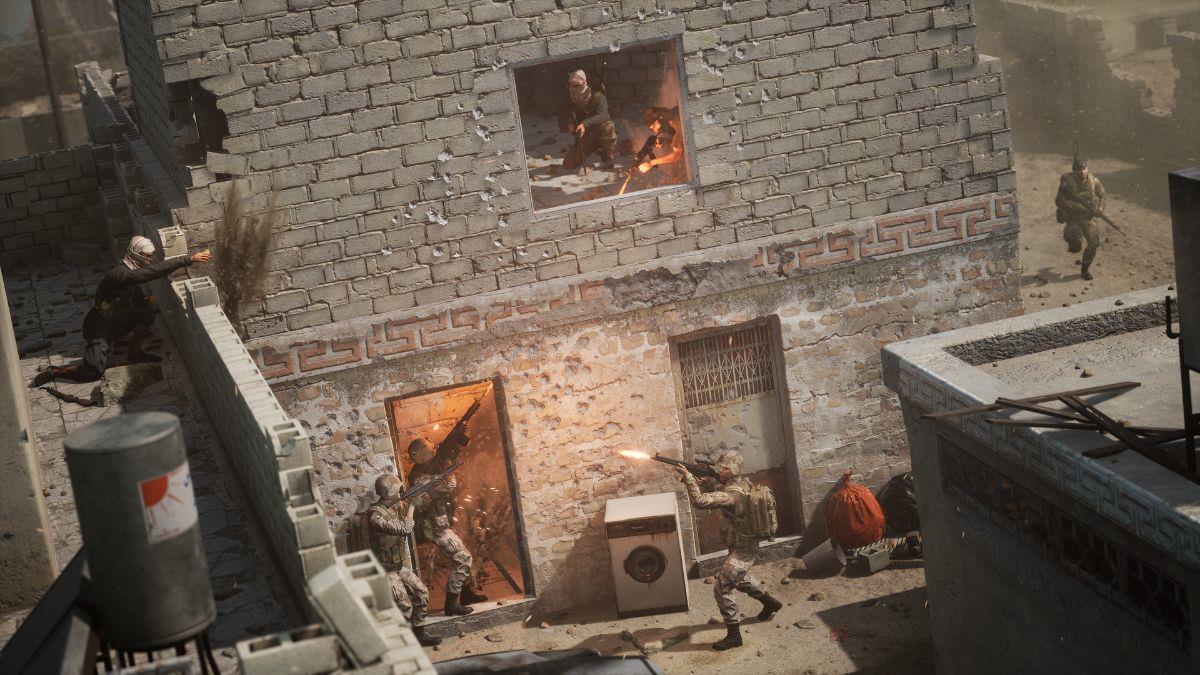
الخطوة 6: عندما يتم تمكين مكافحة الغش رسميًا لـ Squad على كمبيوتر Linux الخاص بك ، ستتمكن من لعب اللعبة. حدد الزر "PLAY" الأخضر داخل Steam لبدء تشغيل Squad على كمبيوتر ألعاب Linux.
تحكم بسهولة في أجهزة الكمبيوتر على شبكتك باستخدام KontrolPack. وصّل وأدر أجهزة الكمبيوتر التي تعمل بأنظمة تشغيل مختلفة بكل سهولة.
هل ترغب في تنفيذ بعض المهام المتكررة تلقائيًا؟ بدلًا من الضغط على زر يدويًا عدة مرات، أليس من الأفضل لو كان هناك تطبيق؟
iDownloade أداة متعددة المنصات تتيح للمستخدم تنزيل محتوى خالٍ من إدارة الحقوق الرقمية (DRM) من خدمة iPlayer التابعة لهيئة الإذاعة البريطانية (BBC). ويمكنها تنزيل كلا الفيديوين بصيغة .mov.
لقد قمنا بتغطية ميزات Outlook 2010 بمزيد من التفاصيل، ولكن نظرًا لأنه لن يتم إصداره قبل يونيو 2010، فقد حان الوقت لإلقاء نظرة على Thunderbird 3. هناك
يحتاج الجميع إلى استراحة بين الحين والآخر، فإذا كنت تبحث عن لعبة شيقة، جرّب Flight Gear. إنها لعبة مجانية مفتوحة المصدر ومتعددة المنصات.
MP3 Diags هي الأداة الأمثل لإصلاح مشاكل ملفاتك الصوتية. يمكنها وسم ملفات MP3 بشكل صحيح، وإضافة أغلفة الألبومات المفقودة، وإصلاح خلل VBR.
تمامًا مثل جوجل ويف، أحدثت خدمة جوجل فويس ضجة كبيرة حول العالم. تهدف جوجل إلى تغيير طريقة تواصلنا، وبما أنها أصبحت
هناك العديد من الأدوات التي تتيح لمستخدمي فليكر تنزيل صورهم بجودة عالية، ولكن هل هناك طريقة لتنزيل مفضلات فليكر؟ لقد وصلنا مؤخرًا
ما هو أخذ العينات؟ وفقًا لويكيبيديا، "هو عملية أخذ جزء، أو عينة، من تسجيل صوتي واحد وإعادة استخدامه كأداة أو
مواقع جوجل هي خدمة من جوجل تتيح للمستخدم استضافة موقع ويب على خادم جوجل. ولكن هناك مشكلة واحدة، وهي عدم وجود خيار مدمج للنسخ الاحتياطي.



![قم بتنزيل FlightGear Flight Simulator مجانًا [استمتع] قم بتنزيل FlightGear Flight Simulator مجانًا [استمتع]](https://tips.webtech360.com/resources8/r252/image-7634-0829093738400.jpg)




